Importación de imágenes a Windows 8.1 desde una cámara o unidad externa
Windows 8.1 Metro Fotos aplicación tiene una capacidad de imagen de importación muy, muy limitado. Es mucho mejor usar Windows Photo Gallery o cualquiera de las muchas aplicaciones de fotos.
Conteúdo
- Toque o haga clic en las fotos de baldosas en la pantalla de inicio.
- Conecte su teléfono, cámara, memoria usb, tarjeta sd o disco duro externo al ordenador.
- Toque o haga clic en la notificación.
- Si te sientes muy valiente, y la opción que se ofrece, puede tocar o haga clic en importar fotos y vídeos.
- Anote la letra de unidad que aparece en la barra de direcciones del explorador de archivos junto al disco extraíble, y luego volver a fotos.
- Pase hacia arriba desde la parte inferior de la pantalla o hacia la derecha; haga clic en la pantalla.
- Toque o haga clic en el icono de importación de la derecha.
- Toque o haga clic en la letra de unidad que corresponda al dispositivo que conectado a la computadora.
- Si desea importar todas las imágenes, deje seleccionada. si desea seleccionar imágenes individuales para importar, toque o haga clic en borrar selección y luego seleccione las imágenes que desee entrar en su máquina.
- Escriba el nombre de una carpeta que desea crear para mantener las imágenes.
- Cuando estés satisfecho con la selección y con la ubicación de la carpeta, toque o haga clic en importar.
- (opcional) toque o haga clic en abrir álbum.
Si usted realmente desea utilizar Metro Fotos importar fotos desde su teléfono, cámara, memoria USB, tarjeta SD, o casi cualquier disco duro externo, aquí está cómo hacerlo:
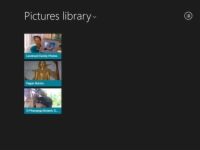
 Agrandar
AgrandarToque o haga clic en las fotos de baldosas en la pantalla de inicio.
Aparecerá la página principal de fotos.
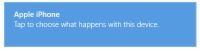
 Agrandar
AgrandarConecte su teléfono, cámara, memoria USB, tarjeta SD o disco duro externo al ordenador.
De Windows, probablemente, muestra una notificación tostadora. Dependiendo de qué tipo de cámara que ha conectado, puede recibir una notificación genérica que dice algo así como: Disco extraíble (X :) / Toque para elegir lo que sucederá con unidades extraíbles. (X es la letra de unidad.) O usted puede obtener una notificación más específica.
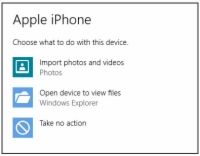
 Agrandar
AgrandarToque o haga clic en la notificación.
Aparece un cuadro de diálogo.
Si aparece la notificación y luego desaparece demasiado rápido, simplemente desconecte el dispositivo y vuelva a conectarlo de nuevo, pero esta vez tiene el puntero del ratón o el dedo listo para saltar, mientras que la pequeña cosa Dern es en la pantalla.
Si te sientes muy valiente, y la opción que se ofrece, puede tocar o haga clic en Importar fotos y vídeos.
Si todo funciona correctamente y la importación se inicia, vaya a paso 9. (Si todo va al Hades en un handbasket, empezar desde el Paso 1.)
Si usted no se siente tan afortunado (recuerda Harry el Sucio?), Seleccione Abrir carpeta para ver archivos y continúe con el paso 5.
Ventanas voltea al escritorio y abre la unidad.
Anote la letra de unidad que aparece en la barra de direcciones del Explorador de archivos junto al disco extraíble, y luego volver a fotos.
Para volver a las fotos, puede que tenga que pulsar el botón de Windows en la tableta o pulse la tecla de Windows en el teclado. A continuación, toque o haga clic en las fotos de baldosas.
Pase hacia arriba desde la parte inferior de la pantalla o hacia la derecha; haga clic en la pantalla.
La barra de la aplicación aparece en la parte inferior.
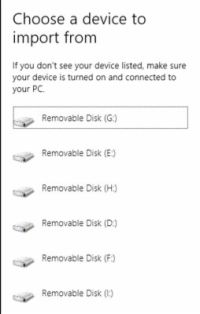
 Agrandar
AgrandarToque o haga clic en el icono de importación de la derecha.
Fotos responde con elegir un dispositivo a importar de panel, que contiene una lista de dispositivos externos, muchos de los cuales probablemente no existen.
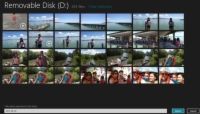
 Agrandar
AgrandarToque o haga clic en la letra de unidad que corresponda al dispositivo que conectado a la computadora.
La aplicación Fotos escanea el teléfono, cámara, o una unidad y luego te muestra todas las imágenes que se han encontrado.
Si desea importar todas las imágenes, deje seleccionada. Si desea seleccionar imágenes individuales para importar, toque o haga clic en Borrar selección y luego seleccione las imágenes que desee entrar en su máquina.
Fotos hace no eliminar cualquier imagen que encuentre. Todavía están en la cámara o unidad externa, acumulando polvo - o al menos ocupar espacio - hasta que se vaya con una herramienta real, como el Explorador de archivos y eliminarlos.
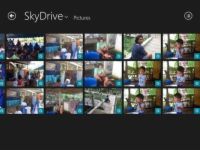
 Agrandar
AgrandarEscriba el nombre de una carpeta que desea crear para mantener las imágenes.
Esta carpeta se coloca realmente en su carpeta Pictures, si usted necesita para encontrar en el futuro. Debido a que la carpeta se encuentra en la carpeta Pictures, la carpeta aparece como una carpeta independiente en el Fotos Fotos lista de bibliotecas.
Cuando estés satisfecho con la selección y con la ubicación de la carpeta, toque o haga clic en Importar.
El Win8.1 aplicación Fotos importa obedientemente las imágenes - sin eliminarlos de la cámara o unidad externa - y les pega en la carpeta indicada, haya terminado dice, y luego ofrece para abrir el álbum.
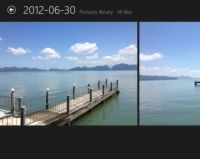
 Agrandar
Agrandar(Opcional) Toque o haga clic en Abrir álbum.
Aparece la lista de fotos Fotos biblioteca, con la carpeta importada abierta.






